Photoshop制作超酷的火焰燃燒人物效果圖(4)
文章來源于 123rf,感謝作者 阿布 給我們帶來經精彩的文章!設計教程/PS教程/照片處理2014-11-10
把圖層模式設為濾色。 新建圖層再重復一次,只不過這次用橙色(#dd4900)。這是我的混合顏色帶設置: 再新建一個圖層,設為濾色并覆蓋所有有火焰的地方。 對我來說,這是整個圖像的右邊。使用了一個非常大的軟圓筆刷
把圖層模式設為“濾色”。
新建圖層再重復一次,只不過這次用橙色(#dd4900)。這是我的“混合顏色帶”設置:
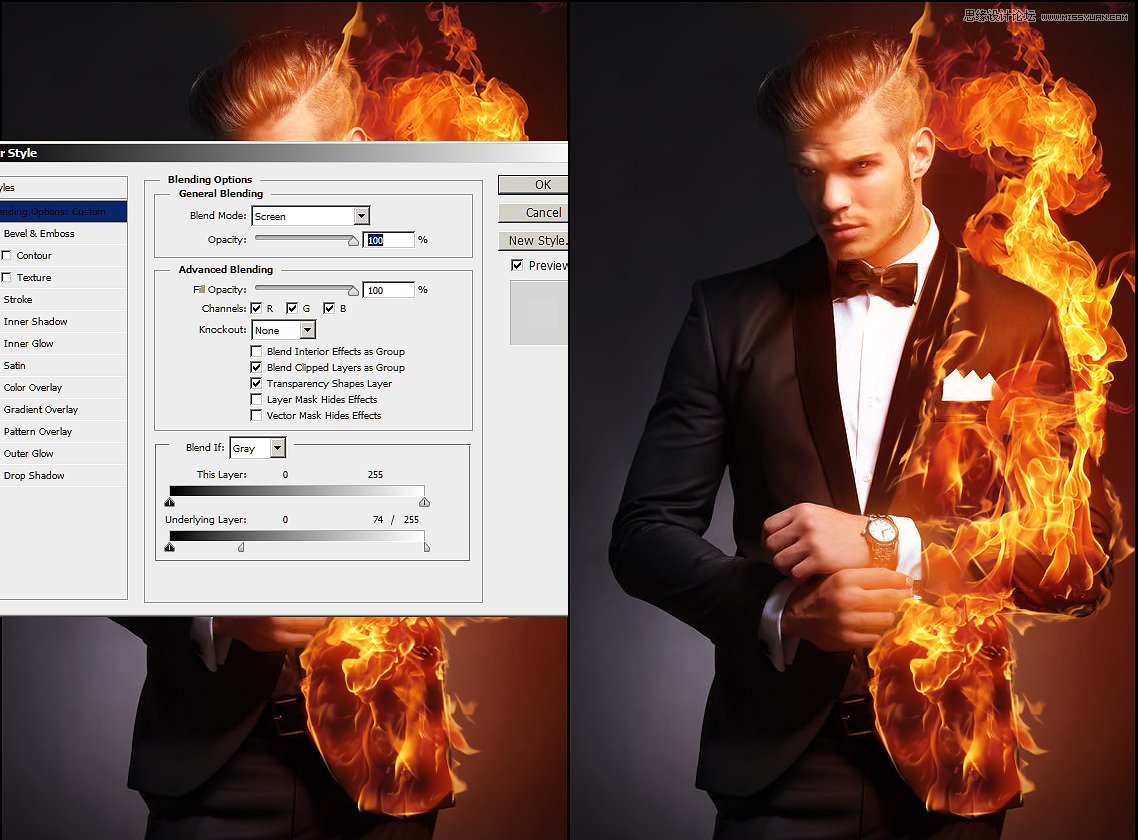
再新建一個圖層,設為“濾色”并覆蓋所有有火焰的地方。
對我來說,這是整個圖像的右邊。使用了一個非常大的軟圓筆刷,并設為暗紅色(#9e0000)。確定它是非常軟的,如果需要的話可以再模糊一下。
把圖層不透明度設為27%左右。

把這些圖層編組并命名為“Glow”。
第5步
接下來,我們要在對側添加互補的暗色來增加火焰的強度。因為我們的火焰是紅色的,所以我們要添加一些藍色。
新建一個圖層并把混合模式設為“顏色”。
使用大軟圓筆刷,在火焰的對面畫藍色(#0e28df)。在我的例子里,要畫整個畫面的左邊。
把圖層不透明度設為27%左右。

第6步
要添加更跳脫的顏色,我們要新建一些調整圖層。
首先是色彩平衡調整圖層。把青色調至+15,洋紅調至-20,黃色調至-9。

接下來,新建曲線調整圖層,把紅色曲線設為下圖那樣。記得一定是“紅”曲線。
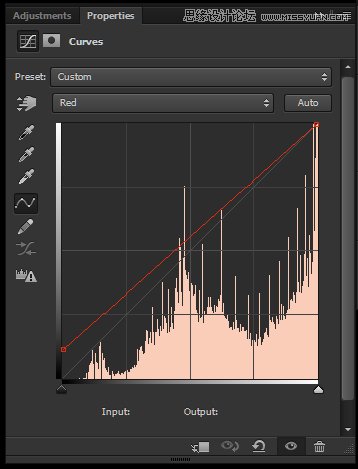
選中曲線圖層的圖層蒙版,使用大軟黑筆刷,涂抹沒有火焰的地方。
最后,新建第二個曲線調整圖層,并單擊RGB曲線的中間,向下拖動讓圖像變暗一點。
使用大黑圓筆刷,遮罩火焰周圍的區域。

 情非得已
情非得已
推薦文章
-
 Photoshop制作唯美可愛的女生頭像照片2020-03-17
Photoshop制作唯美可愛的女生頭像照片2020-03-17
-
 Photoshop快速給人物添加火焰燃燒效果2020-03-12
Photoshop快速給人物添加火焰燃燒效果2020-03-12
-
 Photoshop調出人物寫真甜美通透藝術效果2020-03-06
Photoshop調出人物寫真甜美通透藝術效果2020-03-06
-
 Photoshop保留質感修出古銅色人像皮膚2020-03-06
Photoshop保留質感修出古銅色人像皮膚2020-03-06
-
 Photoshop制作模特人像柔潤的頭發效果2020-03-04
Photoshop制作模特人像柔潤的頭發效果2020-03-04
-
 古風效果:用PS調出外景人像中國風意境效果2019-11-08
古風效果:用PS調出外景人像中國風意境效果2019-11-08
-
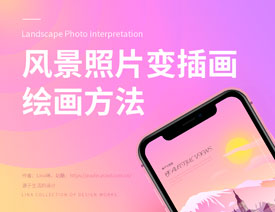 插畫效果:用PS把風景照片轉插畫效果2019-10-21
插畫效果:用PS把風景照片轉插畫效果2019-10-21
-
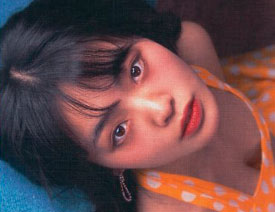 膠片效果:用PS調出人像復古膠片效果2019-08-02
膠片效果:用PS調出人像復古膠片效果2019-08-02
-
 素描效果:用PS制作人像彩色鉛筆畫效果2019-07-12
素描效果:用PS制作人像彩色鉛筆畫效果2019-07-12
-
 后期精修:用PS給人物皮膚均勻的磨皮2019-05-10
后期精修:用PS給人物皮膚均勻的磨皮2019-05-10
熱門文章
-
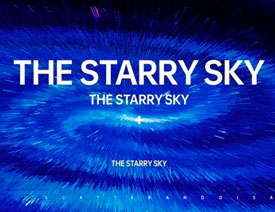 Photoshop利用素材制作炫麗的科技背景2021-03-11
Photoshop利用素材制作炫麗的科技背景2021-03-11
-
 Photoshop使用中性灰磨皮法給人像精修2021-02-23
Photoshop使用中性灰磨皮法給人像精修2021-02-23
-
 Photoshop制作水彩風格的風景圖2021-03-10
Photoshop制作水彩風格的風景圖2021-03-10
-
 Photoshop制作創意的文字排版人像效果2021-03-09
Photoshop制作創意的文字排版人像效果2021-03-09
-
 Photoshop制作逼真的投影效果2021-03-11
Photoshop制作逼真的投影效果2021-03-11
-
 Photoshop制作故障干擾藝術效果2021-03-09
Photoshop制作故障干擾藝術效果2021-03-09
-
 Photoshop制作被切割的易拉罐效果圖2021-03-10
Photoshop制作被切割的易拉罐效果圖2021-03-10
-
 Photoshop制作人物支離破碎的打散效果2021-03-10
Photoshop制作人物支離破碎的打散效果2021-03-10
-
 Photoshop制作人物支離破碎的打散效果
相關文章752021-03-10
Photoshop制作人物支離破碎的打散效果
相關文章752021-03-10
-
 Photoshop制作被切割的易拉罐效果圖
相關文章852021-03-10
Photoshop制作被切割的易拉罐效果圖
相關文章852021-03-10
-
 Photoshop制作下雨天玻璃后效果圖
相關文章4502020-09-26
Photoshop制作下雨天玻璃后效果圖
相關文章4502020-09-26
-
 Photoshop制作編織效果的人物
相關文章9832020-04-01
Photoshop制作編織效果的人物
相關文章9832020-04-01
-
 Photosho合成創意的星軌效果圖
相關文章9382020-03-19
Photosho合成創意的星軌效果圖
相關文章9382020-03-19
-
 Photoshop快速給人物添加火焰燃燒效果
相關文章8632020-03-12
Photoshop快速給人物添加火焰燃燒效果
相關文章8632020-03-12
-
 骷髏頭像:PS制作人像X光影像效果
相關文章8862020-03-11
骷髏頭像:PS制作人像X光影像效果
相關文章8862020-03-11
-
 Photoshop調出人物寫真甜美通透藝術效果
相關文章5952020-03-06
Photoshop調出人物寫真甜美通透藝術效果
相關文章5952020-03-06
